Cette option permet d’acquérir des données de référence pour la fonction Correction poussière de NX Studio. La fonction Correction poussière traite les photos NEF (RAW) de façon à atténuer les effets provoqués par la poussière présente devant le capteur d’image de l’appareil photo. Pour en savoir plus, reportez-vous à l’aide en ligne de NX Studio.
Acquisition des données de référence pour la fonction Correction poussière
-
Choisissez une option de démarrage.
-
Mettez en surbrillance [] et appuyez sur J pour afficher immédiatement la boîte de dialogue [].
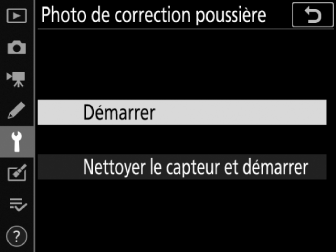
-
Mettez en surbrillance [] et appuyez sur J pour nettoyer le capteur d’image avant de démarrer. La boîte de dialogue [] s’affiche lorsque le nettoyage du capteur d’image est terminé.

-
« F » s’affiche dans le viseur et sur les écrans de contrôle.
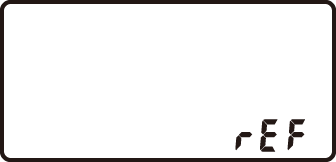
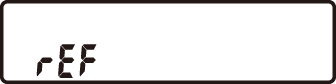

-
Pour quitter sans acquérir les données de correction de la poussière, appuyez sur G.
-
-
Positionnez l’objectif à dix centimètres environ d’un objet blanc, bien éclairé et uniforme. Cadrez cet objet de manière à ce qu’il remplisse l’affichage, puis appuyez sur le déclencheur à mi-course.
-
En mode autofocus, la mise au point se règle automatiquement sur l’infini.
-
En mode de mise au point manuelle, réglez manuellement la mise au point sur l’infini.
-
-
Appuyez sur le déclencheur jusqu’en fin de course pour acquérir les données de référence de correction de la poussière.
-
Le moniteur s’éteint lorsque vous appuyez sur le déclencheur.
-
Si l’objet de référence est trop clair ou trop sombre, il est possible que l’appareil photo ne parvienne pas à obtenir les données de référence de correction de la poussière. Dans ce cas, un message s’affiche et l’appareil photo revient à l’affichage indiqué à l’étape 1. Choisissez un autre objet de référence, puis appuyez à nouveau sur le déclencheur à mi-course.

-
Les données de référence de correction de la poussière enregistrées avant le nettoyage du capteur ne peuvent pas être utilisées avec les photos prises après le nettoyage du capteur. Sélectionnez [] uniquement si les données de référence de correction de la poussière ne seront pas utilisées avec les photos existantes.
-
L’option [] n’est pas disponible lorsqu’un objectif sans microprocesseur est fixé sur l’appareil photo.
-
Nous vous recommandons d’utiliser un objectif à microprocesseur de format FX ayant au moins une focale de 50 mm ; les objectifs de format DX ne sont pas recommandés.
-
Lorsque vous utilisez un zoom, effectuez un zoom avant complet.
-
Vous pouvez utiliser les mêmes données de référence pour des photos prises avec différents objectifs ou à diverses ouvertures.
-
La fonction Correction poussière ne peut pas être utilisée avec les images NEF (RAW) enregistrées aux tailles [] ou [].
-
Les images de référence ne peuvent pas être affichées à l’aide d’un logiciel de retouche d’images.
-
Un quadrillage apparaît lorsque vous visualisez les images de référence sur l’appareil photo.

